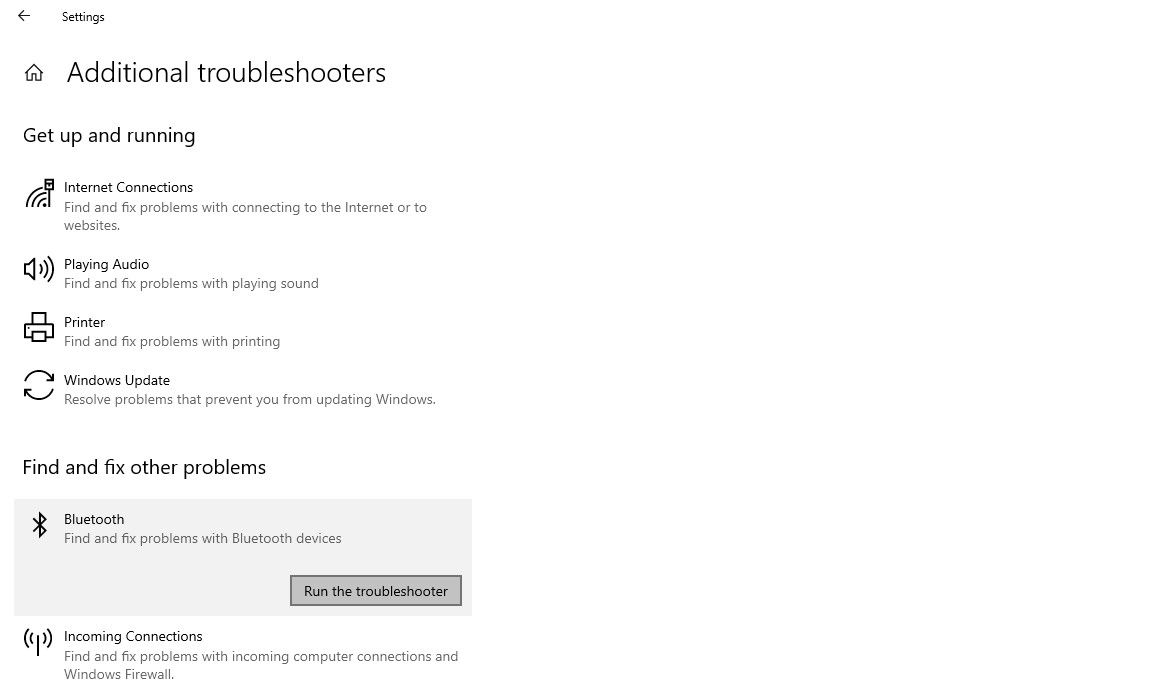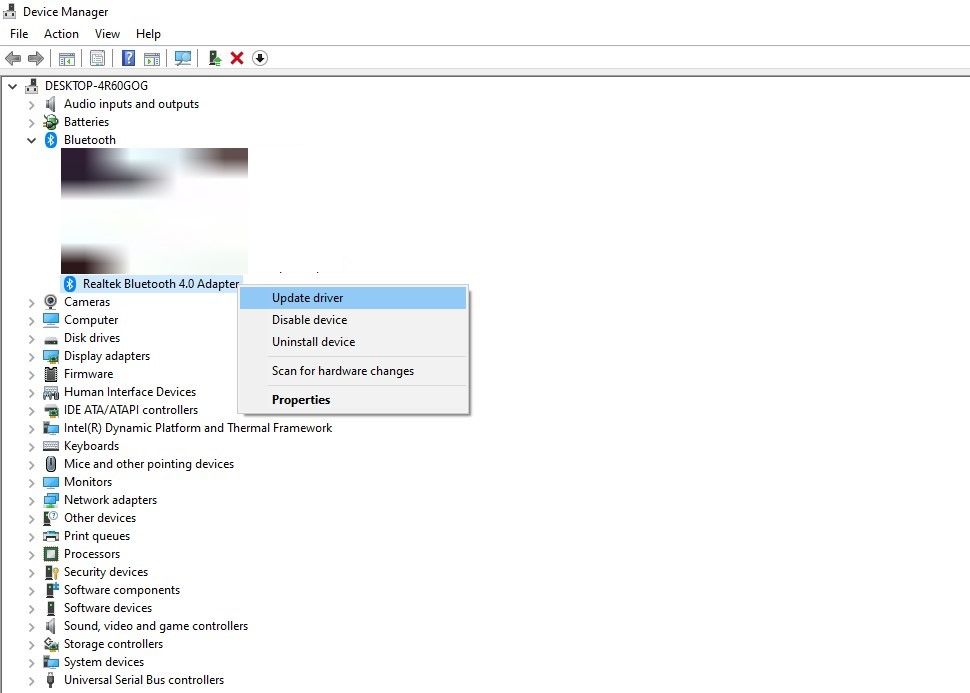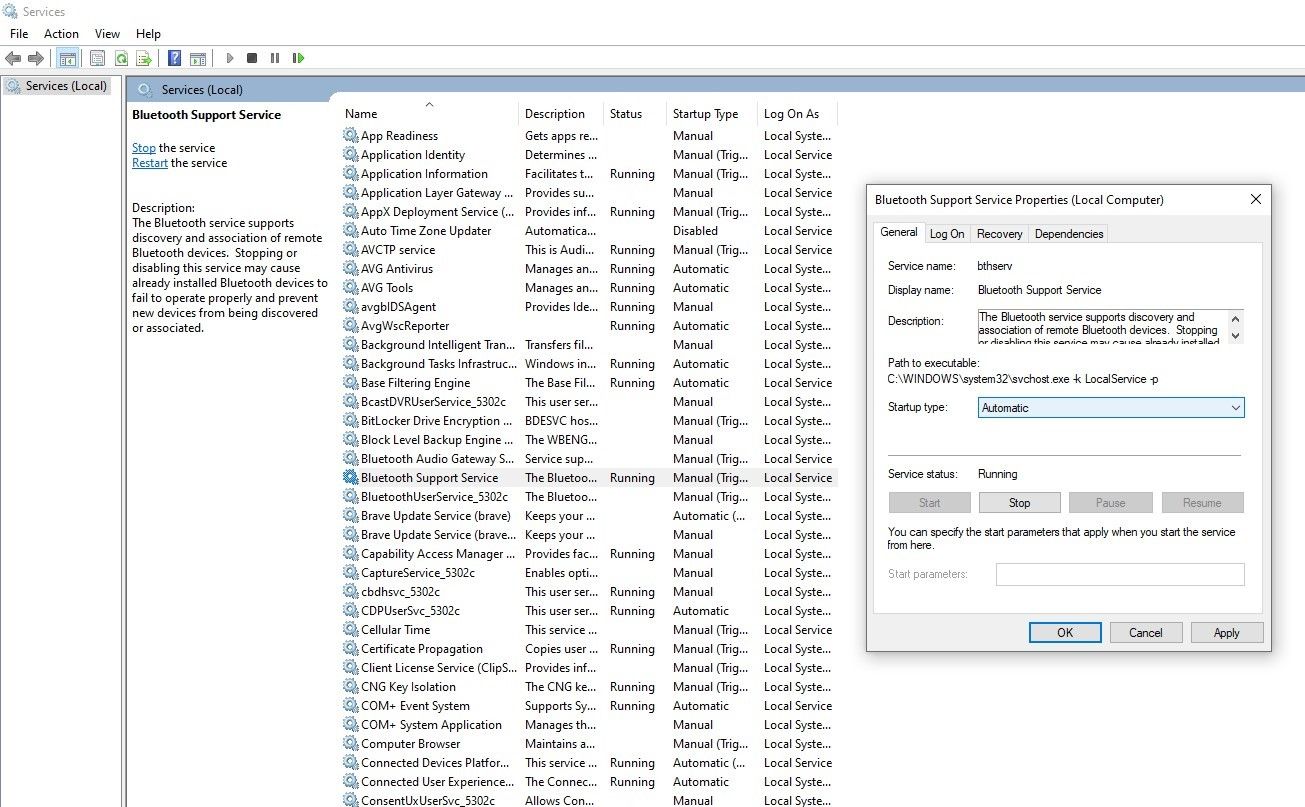Come risolvere la disconnessione Bluetooth durante il trasferimento di file dal telefono a Windows
Sebbene tu possa trasferire file dal tuo telefono al PC tramite un cavo, a volte è molto più conveniente passare al wireless. Pertanto, ad alcuni utenti piace connettere i propri telefoni ai propri PC tramite Bluetooth e inviare file su di esso.
Mentre il Bluetooth generalmente funziona perfettamente, ci sono momenti in cui inizia a disconnettersi ripetutamente durante il trasferimento, bloccando tutto. Se il Bluetooth del tuo computer continua a disconnettersi, ecco alcune soluzioni che ti aiuteranno a risolverlo.
1 Riavviare entrambi i dispositivi
Inizia riavviando sia il cellulare che il computer per assicurarti che un problema tecnico temporaneo o un’interferenza non causino la disconnessione frequente del Bluetooth.
Successivamente, attiva il Bluetooth su entrambi i dispositivi, accoppia nuovamente entrambi i dispositivi e trasferisci i file per vedere se funziona. In caso contrario, è il momento di applicare alcune tecniche di risoluzione dei problemi.
2 Scollegare altri dispositivi Bluetooth collegati al PC
Se utilizzi più di un dispositivo Bluetooth contemporaneamente, ciò può anche comportare l’arresto anomalo ripetuto del Bluetooth senza una ragione apparente.
Puoi eliminare questa possibilità disabilitando temporaneamente tutte le periferiche Bluetooth e trasferendo nuovamente i file tramite il tuo dispositivo mobile. Se ciò non funziona, è il momento di escludere problemi specifici del file.
3 Escludere i problemi specifici del file
Assicurati che Bluetooth non mostri questo comportamento durante il trasferimento di un tipo di file specifico. Puoi farlo condividendo altri file per vedere se il Bluetooth si comporta allo stesso modo.
Prendi in considerazione la condivisione del file utilizzando mezzi alternativi, come il tethering, se il problema è limitato a un determinato file. Tuttavia, se il problema persiste per ogni trasferimento di file, dovresti assicurarti che il problema non derivi dal tuo telefono.
4 Escludere i problemi specifici del dispositivo
Il modo migliore per escludere un problema specifico del dispositivo è connettere lo stesso dispositivo a un altro computer e trasferire i file tramite Bluetooth.
Se il problema persiste su altri dispositivi, è probabile che il problema sia correlato al tuo telefono. In tal caso, dovrai controllare il tuo telefono per eventuali problemi. Fortunatamente, se sei un fan di Apple, abbiamo già parlato della risoluzione dei problemi di trasferimento Bluetooth su un iPhone.
Se il tuo telefono può trasferire file su altri computer senza problemi, la colpa è del tuo sistema operativo. In tal caso, continuare a implementare le correzioni del sistema operativo elencate di seguito.
5 Eseguire lo strumento di risoluzione dei problemi Bluetooth
Windows ha uno strumento di risoluzione dei problemi dedicato per identificare e risolvere i problemi dei dispositivi Bluetooth. Pertanto, l’esecuzione dello strumento di risoluzione dei problemi può aiutare a risolvere il problema. Inoltre, poiché lo strumento di risoluzione dei problemi risolve i problemi da solo, non dovrai fare uno sforzo aggiuntivo.
Segui questi passaggi per eseguire uno strumento di risoluzione dei problemi:
- Fare clic con il pulsante destro del mouse sul pulsante Start di Windows e selezionare Impostazioni.
- Vai a Aggiornamento e sicurezza.
- Vai a Risoluzione dei problemi nella barra laterale sinistra.
- Nel riquadro di destra, fai clic su Ulteriori strumenti per la risoluzione dei problemi.
-
Passare a Bluetooth e fare clic su Esegui lo strumento di risoluzione dei problemi.
Consenti allo strumento di risoluzione dei problemi di eseguire il suo processo e continua a seguire le istruzioni sullo schermo. Se lo strumento di risoluzione dei problemi non riesce a identificare il problema e i problemi persistono, aggiornare il driver Bluetooth.
6 Aggiorna il driver Bluetooth
Un driver Bluetooth obsoleto può anche causare la disconnessione ripetuta del Bluetooth. Ecco perché è essenziale aggiornarlo.
Seguire i passaggi seguenti per aggiornare il driver Bluetooth:
- Fare clic con il pulsante destro del mouse sul pulsante Start di Windows .
- Vai a Gestione dispositivi.
- Espandi la categoria Bluetooth.
-
Fare clic con il pulsante destro del mouse sul driver Bluetooth pertinente e fare clic su Aggiorna driver.
Se l’aggiornamento del driver Bluetooth non risolve il problema, puoi reinstallare il driver Bluetooth. Per farlo, fai clic con il pulsante destro del mouse sullo stesso driver Bluetooth e seleziona Disinstalla dispositivo. Quindi, riavvia il computer. Windows dovrebbe quindi rilevare il driver mancante e scaricarlo.
Una volta terminato, ora dovresti avere installato il driver Bluetooth più recente. Ora, fai un altro tentativo di trasferimento del file e vedi se il problema è stato risolto.
7 Aggiorna Windows
Anche i sistemi operativi obsoleti possono causare il malfunzionamento del Bluetooth, proprio come fanno i driver obsoleti. Segui i passaggi seguenti per aggiornare il tuo sistema operativo all’ultima versione:
- Fai clic con il pulsante destro del mouse sul pulsante Start di Windows e vai su Impostazioni.
- Vai a Aggiornamento e sicurezza.
- Passa a Windows Update.
-
Quindi, fai clic su Verifica aggiornamenti.
Quando l’aggiornamento del sistema operativo non riesce a risolvere il problema, modificare le impostazioni di risparmio energetico Bluetooth.
8 Modifica le impostazioni di risparmio energetico
Occasionalmente, anche le impostazioni di gestione dell’alimentazione non configurate correttamente possono essere il colpevole. Pertanto, se hai consentito a Windows di disattivare determinate funzionalità per risparmiare energia, può causare la disconnessione del Bluetooth durante il trasferimento.
Segui i passaggi seguenti per modificare le impostazioni di gestione dell’alimentazione Bluetooth:
- Fare clic con il pulsante destro del mouse sul pulsante Start di Windows .
- Vai a Gestione dispositivi.
- Espandi la categoria Bluetooth.
- Fare clic con il pulsante destro del mouse sul driver Bluetooth pertinente e fare clic su Proprietà.
- Vai alla scheda Risparmio energia nella finestra Proprietà .
- Deseleziona la casella Consenti al computer di spegnere questo dispositivo per risparmiare energia.
- Fare clic su OK.
Quindi, riavvia il computer e, si spera, il problema verrà risolto se la colpa è delle restrizioni di gestione dell’alimentazione.
Se la disabilitazione delle impostazioni di risparmio energetico non risolve il problema, modificare il tipo di avvio del servizio di supporto Bluetooth come ultima risorsa.
9 Modificare il tipo di avvio per il servizio di supporto Bluetooth
Per modificare il tipo di avvio per il servizio di supporto Bluetooth, attenersi alla seguente procedura:
- Premi CTRL + R per aprire l’ app Esegui.
- Digita services.msc e premi OK.
- Individua il servizio di supporto Bluetooth e fai doppio clic su di esso.
- Seleziona Automatico dal menu a discesa Tipo di avvio .
-
Fare clic su Applica e premere OK.
L’automazione del servizio Bluetooth offre buone possibilità di risolvere il problema. Se anche questo non funziona per te, è meglio utilizzare temporaneamente altri metodi per trasferire file da Android a PC fino a quando il problema non viene risolto.
Torna a trasferire i tuoi file con Bluetooth Wireless Transfer
Si spera che le correzioni nell’elenco risolvano il problema di disconnessione ripetuta del Bluetooth. Tuttavia, se nulla sembra funzionare, hai ancora la possibilità di ripristinare il computer a un punto di ripristino precedente in cui il Bluetooth funzionava correttamente.
Se non hai già creato un punto di ripristino, potresti considerare di ripristinare il tuo sistema operativo Windows come ultima risorsa.